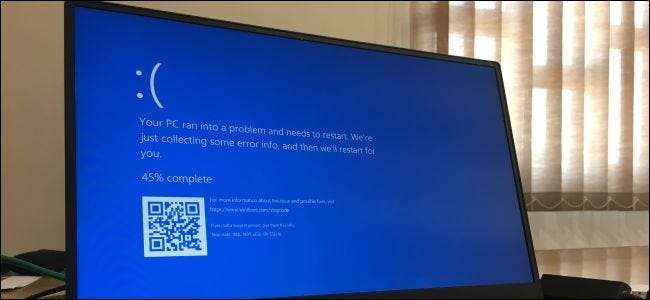
Windows-pc'er fryser af forskellige årsager. Én forekomst kan være en fluke, men gentagne frysninger tyder på et problem, du vil løse. Sådan fryses og gendannes en fast pc - og stoppe den med at fryse igen.
Sådan frigøres en frossen Windows-pc
Der er flere måder, du kan gendanne din frosne pc på, afhængigt af hvad der forårsagede problemet. Nogle gange er alt, hvad du skal gøre, at vente et par sekunder - pc'en kan blive hængt op, mens du laver noget arbejde og frigøre sig selv et par sekunder senere.
Hvis et program i fuld skærm, som et spil, fryser og forhindrer dig i at forlade det, skal du trykke på Alt + F4. Dette lukker applikationen, hvis spillet bare oplever grafiske problemer, men det fungerer ikke, hvis applikationen er frosset helt.
For at se, om computeren stadig reagerer, skal du trykke på Ctrl + Alt + Slet. Fra denne skærm kan du åbne Jobliste (og lukke alle kørende applikationer) eller logge ud eller genstarte din pc. Hvis denne skærm ikke vises, kan du muligvis ikke gendanne din pc uden at genstarte den.
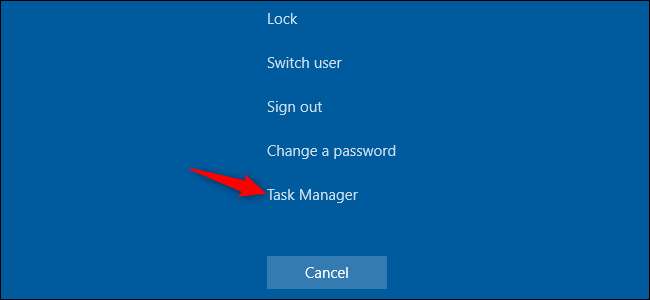
Hvis du kan åbne Jobliste , kan du muligvis komme sig efter frysningen. (Du kan også trykke på Ctrl + Skift + Esc til åbn Jobliste .)
Vælg fanen "Processer" - hvis du ikke kan se den, skal du klikke på "Flere detaljer". Find eventuelle processer, der bruger meget CPU - du kan klikke på kolonneoverskriften “CPU” for at sortere efter CPU-brug og se de mest krævende processer øverst på listen.
Klik på en proces for at vælge den, og klik derefter på "Afslut opgave" for at afslutte programmet med magt. Du mister noget ikke-gemt arbejde i programmet, men hvis det går ned og bruger meget CPU, er der muligvis muligvis ingen måde at gendanne dine ikke-gemte data på.

Nogle gange kan dit Windows-skrivebord - inklusive proceslinjen og Start-menuen - fryse. Du kan nogle gange genstart Windows Stifinder for at løse disse problemer. For at gøre dette skal du finde "Windows Stifinder" på listen over processer, klikke for at vælge den og derefter klikke på knappen "Genstart".
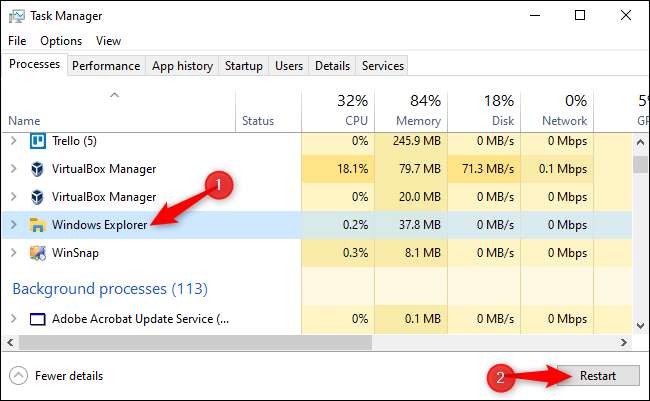
Hvis du ikke har noget ikke-gemt arbejde, skal du klikke på tænd / sluk-knappen nederst til højre på Ctrl + Alt + Delete-skærmen og vælge "Genstart". Forhåbentlig fungerer din computer normalt, når den genstarter, som dette løser mange systemproblemer .
Du kan også prøve at trykke på Windows + L til lås din skærm og gå tilbage til loginskærmen. Du kan også genstarte din pc derfra. Men hvis Ctrl + Alt + Delete ikke fungerede, vil denne metode sandsynligvis heller ikke.
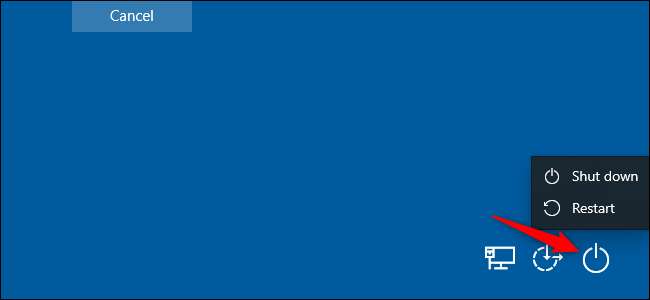
Hvis ingen af de foregående trin fungerer, skal du trykke på Windows + Ctrl + Shift + B på dit tastatur. Dette er en skjult genvejskombination, der genstarter din pcs grafikdrivere . Hvis de er kilden til problemet, kan dette frigøre dit system.
Hvis ingen af disse metoder fungerer, og din computer ikke reagerer på noget, er der kun en måde at komme sig fra dette på - en hård nedlukning.
Find din computers tænd / sluk-knap , og hold den derefter nede i 10 sekunder. Din computer lukker med magt. Vent et par sekunder, og start den derefter igen ved at trykke på tænd / sluk-knappen normalt.
Dette er ikke den reneste og sikreste måde at lukke din pc på. Du skal bruge lukningsmetoder på skærmen, men hvis den ikke reagerer, er der ingen anden måde at rette op på.

Hvis din computer har blå skærm , dette er den eneste måde at løse det på. Som standard genstarter Windows-pc'er automatisk, når de er blå skærm, men hvis du ser en blå skærm (BSOD), og din pc ikke starter, har du sandsynligvis slukket for automatiske genstart . Skriv fejlmeddelelsen ned, og udfør derefter en hård lukning eller genstart ved at trykke længe på tænd / sluk-knappen.
RELATEREDE: Sådan finder du ud af, hvorfor din Windows-pc er brudt eller frossen
Sådan stopper du din pc med at fryse i fremtiden
Tipene ovenfor kan hjælpe din pc med at komme sig fra en fryse og få tingene til at fungere normalt igen. Hvis det bare er en engangsfrysning, skal du ikke bekymre dig om det for meget. Computere har undertiden problemer med sådanne problemer. Der kan være en fejl i din computers hardware-drivere eller anden software.
Hvis frysninger er en regelmæssig forekomst, er der dog noget galt med din pc. Det kan enten være et software- eller hardwareproblem. Pålidelighedsmonitor og BlueScreenView peger måske i den rigtige retning .
Hvis frysningen startede for nylig, og du også for nylig har opdateret din pc eller installeret ny software, så prøv kører Systemgendannelse . Dette nulstiller din pc's software til en kendt tilstand. For at finde denne mulighed på Windows 10 skal du gå til Kontrolpanel> System og sikkerhed> System> Systembeskyttelse> Systemgendannelse.
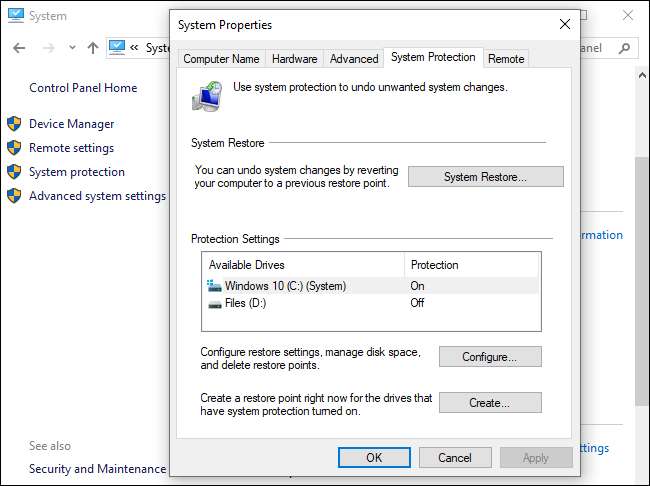
For at sikre, at malware ikke forårsager problemer med dit system, anbefaler vi det kører en anti-malware-scanning . På Windows 10 kan du scan med det indbyggede Defender-antivirusprogram og prøv en gratis Malwarebytes scanning. Du kan også prøve andre anti-malware-værktøjer for at få en anden (eller tredje) mening.
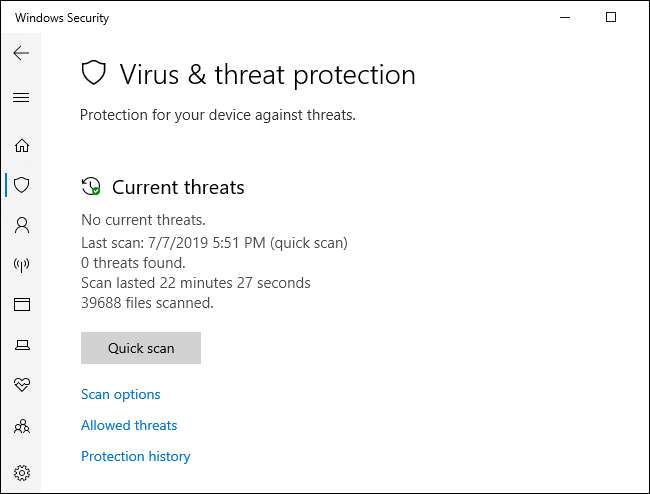
Hardwareproblemer er meget sværere at finde ud af. Mange ting kunne fejle. Din computer kan blive overophedet for eksempel, eller det kan have defekt RAM. Hvis din computer regelmæssigt fryser, mens du spiller pc-spil, kan dette antyde et problem med din pcs grafikbehandlingsenhed (GPU) (eller igen, overophedning.) Mange andre komponenter i din pc kan dog være fejl.
Sørg for, at din pc er støvet ud, korrekt afkølet, og derefter test dets RAM . Diagnosticering af hardwareproblemer er vanskelig. For at nøjagtigt teste skal du ofte bytte en komponent til en anden og se om det løser problemet. Hvis din pc stadig er under garanti, skal du overveje at lade producenten håndtere problemet. Det er trods alt en del af det, du har betalt (eller er betaler) dem for.

For at eliminere risikoen for softwarefejl er det en god ide at geninstallere Windows. På Windows 10 kan du brug funktionen “Nulstil” for at få din pc tilbage til en ny tilstand. Husk dog, at dette fjerner alle installerede programmer. Du kan også prøve en “ ny start , ”Hvilket giver dig et nyt Windows 10-system uden hjælpeprogrammer, som pc-producenten har forudinstalleret.
Hvis du lige har installeret en større Windows-opdatering inden for de sidste ti dage, kan du også prøve rullende dit system tilbage .
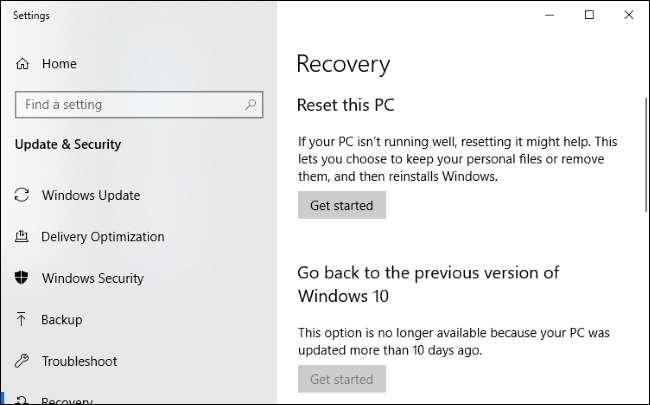
Hvis din pc fryser under nulstillingsprocessen, skal du prøve fremstiller Windows 10 installationsmedier på en anden computer. Indsæt det i den frosne pc, start fra installationsmediet , og så geninstaller Windows . Hvis din computer fryser under installation af Windows (eller bagefter), ved du næsten helt sikkert, at du har et hardwareproblem.
RELATEREDE: Sådan finder du ud af, hvorfor din Windows-pc er brudt eller frossen







